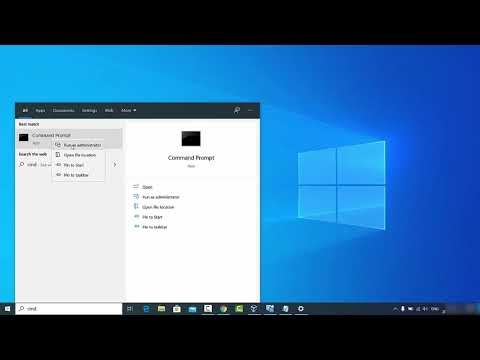O tem članku sem razmišljal že dolgo, potem sem ga odložil, zdaj pa sem se odločil, da ga napišem. Celo posebej sem kupil adapter Bluetooth, da sem vse preveril in pripravil najkoristnejši članek. Kot lahko ugibate iz imena, vam bom v tem članku povedal o vmesnikih Bluetooth za računalnike. Ugotovili bomo, čemu služijo, čemu so, kako izbrati, povezati in uporabiti.
Kaj je Bluetooth, mislim, da vem vse. Dovolj je vedeti, da gre za brezžično tehnologijo za izmenjavo podatkov med različnimi napravami na kratkih razdaljah. Danes je modul Bluetooth vgrajen v veliko število različnih naprav. Najdemo ga v skoraj vseh telefonih, tablicah, prenosnikih. Obstaja tudi veliko naprav, ki podpirajo povezavo Bluetooth. To so tiskalniki, slušalke, igralne palice, miške itd.
In če je v prenosnike ta brezžični modul vgrajen tovarniško (z izjemo nekaterih modelov, večinoma starih) in ga je dovolj enostavno vklopiti (glejte, kako vklopiti Bluetooth na prenosnem računalniku) in ga je mogoče uporabljati, potem v stacionarnih računalnikih Bluetooth ni. Še enkrat, razen v primerih, ko imate matično ploščo z vgrajenim modulom Bluetooth ali pa je bila pri sestavljanju sistemske enote nameščena ločeno.
Pomembno je razumeti, da to ni le gonilnik ali program, ki ga je mogoče prenesti z interneta in bo vse delovalo (kot mnogi mislijo). To je ločena naprava (modul).
Če želite preveriti, ali ima vaš računalnik Bluetooth, pojdite v upravitelj naprav in preverite, ali je v ločenem odseku ali v razdelku »Omrežni vmesniki« ustrezen adapter.

Redko, včasih pa tega adapterja ni v upravitelju naprav, je pa v računalniku. Gonilnik preprosto ni nameščen. V takem primeru morajo biti neznane naprave. Ali pa "Periferna naprava Bluetooth" na zavihku "Druge naprave".
Zdi se mi, da če bi imel vaš računalnik Bluetooth, bi to zagotovo vedeli. Mislim, da ni. In zato vprašanje: "kaj storiti, če računalnik nima Bluetooth, vendar ga potrebujete?"
Rešitev je zelo preprosta - izbira in nakup zunanjega USB vmesnika Bluetooth. Obstajajo tudi adapterji PCI, ki so povezani znotraj sistemske enote v režo PCI na matični plošči. A na trgu jih ni veliko in so običajno v paru z modulom Wi-Fi.
Zakaj potrebujete vmesnike Bluetooth za računalnik in kakšni so?
Po nakupu in priključitvi takega adapterja na računalnik bomo lahko prek Bluetootha nanj povezali različne naprave. To so miši, tipkovnice, slušalke, slušalke, igralne palice (vključno z brezžičnim krmilnikom DualShock in Xbox), tiskalniki, zvočniki, fotoaparati itd. Datoteke lahko izmenjate tudi z drugimi računalniki, prenosniki, pametnimi telefoni in tabličnimi računalniki. Vendar prenos datotek na ta način ni zelo priročen.
V bistvu gre za povezovanje zunanjih naprav brez kablov. Tako je veliko bolj priročno. Vzemite iste slušalke. Če jih prek Bluetootha povežete z računalnikom, se lahko prosto gibljete po sobi ali celo po stanovanju in poslušate glasbo. In s kablom ne bo šlo. S priključitvijo slušalk lahko komunicirate prek Skypa in vam ni treba sedeti v bližini samega računalnika.
Najbolj priljubljeni, poceni in razširjeni so adapterji USB. Izgledajo kot običajni bliskovni pogon. Obstajajo zelo majhni, ki so odlični tako za osebne računalnike kot prenosnike. Za svoj računalnik sem kupil enega od teh adapterjev - Grand-X Bluetooth 4.0. Izgleda takole:

In obstajajo tudi ta:

Kot lahko vidite, obstajajo možnosti z zunanjimi antenami. Antena zagotavlja močnejši signal in stabilnejšo povezavo.
Na trgu je veliko teh adapterjev. Še posebej veliko jih je mogoče najti v kitajskih spletnih trgovinah. A vseeno vam svetujem, da kupite tiste adapterje, ki so pritrjeni na naš trg. Od manj znanih proizvajalcev. O tem, kako izbrati pravi vmesnik Bluetooth za svoj računalnik, bomo govorili kasneje v tem članku.
Izbira vmesnika Bluetooth za računalnik
V brskalniku lahko zdaj odprete nov zavihek in si ogledate izbor vmesnikov Bluetooth v priljubljeni spletni trgovini. Mislim, da boste takoj videli, da je cena zanje zelo različna. Obstajajo tako zelo poceni kot dragi modeli. In ni samo to. Cena v tem primeru ni odvisna samo od blagovne znamke, temveč tudi od lastnosti in zmogljivosti samega adapterja.
Pri izbiri vmesnika Bluetooth svetujem, da se pomikate po naslednjih parametrih:
- Različica strojne opreme ali samo različica bluetooth. To je najpomembnejši parameter. Trenutno je najnovejša različica 5.0. Zdaj pa so vsi adapterji naprodaj predvsem od različice 2.0 do 4.1. Različica je pogosto navedena v imenu samega adapterja. Na primer: Grand-X Bluetooth 4.0... Ali v značilnostih. Kaj je smisel? Čim novejša je različica, tem bolje. Večja hitrost prenosa, združljivost med napravami, stabilnost povezave, manjša poraba energije (v primeru osebnega računalnika ni zelo pomembno, a vseeno). Zato priporočam uporabo adapterjev različice 4.0 in novejših. Za ceno bodo dražji od iste različice 2.0. Če berete preglede nekaterih vmesnikov različice 2.0, lahko vidite, da se pri povezovanju naprav s podporo za različico 4.0, 4.1 pojavijo številne težave. Različne zamude, kratki doseg, slab zvok, prekinitve itd.
- Povezovalni vmesnik. O tem sem že pisal. V bistvu so vsi adapterji povezani prek USB 2.0. Mislim, da boste kupili točno to. Za računalnik lahko najdete tudi adapter z vmesnikom PCI. Toda v prodaji jih nisem videl in namestitev tam je težja. Sistemsko enoto je treba razstaviti. Lažje je kupiti USB in si ga ne izmisliti.
- Razred. Tu je vse preprosto. Doseg (razdalja med napravami) se določi glede na razred Bluetooth. 3. razred - 1 meter, 2. razred - 10 metrov, 1. razred - 100 metrov. Imam prvovrstni adapter, vendar je doseg 50 metrov. In v realnih pogojih bo 10-20 metrov. Odvisno od ovir, motenj in drugih dejavnikov. Modeli z zunanjo anteno imajo lahko daljši domet.
- Podpora za profil. Gre za zbirko različnih funkcij in zmogljivosti. Da se dve napravi Bluetooth povežeta in delujeta, morata podpirati določen profil. Teh profilov je veliko. Vzemimo na primer najbolj priljubljen profil slušalk (HSP). Uporablja se za prenos zvoka (mono, predvsem na slušalke). Če vaša vmesnik Bluetooth ne podpira tega profila, slušalk ne boste povezali. Drug priljubljen profil je A2DP. Odgovoren je za prenos stereo zvoka (kakovost je veliko boljša od HSP). Dial-up profil vam na primer omogoča povezavo računalnika z internetom prek povezave Bluetooth. Če želite distribuirati internet, boste potrebovali podporo za profil dostopa do LAN-a. V specifikacijah za določen vmesnik ni vedno mogoče najti seznama podprtih profilov. A brez skrbi. Skoraj vsi adapterji podpirajo najbolj priljubljene in potrebne profile, ki jih boste morda potrebovali za povezavo najrazličnejših naprav.
Tu je fotografija značilnosti mojega adapterja:

Vodite se po parametrih, o katerih sem pisal zgoraj. Menim, da vam bodo te informacije zadostovale za izbiro običajnega in primernega vmesnika Bluetooth za vaš računalnik.
Še nekaj nasvetov za izbiro in konkretne modele
Glavna stvar je, da ne hitite. Preberite mnenja. Preuči značilnosti. Prav tako vam svetujem, da ne kupujete najcenejših adapterjev. Še posebej, če potrebujete adapter za priklop dobrih slušalk Bluetooth, za prenos datotek, priklop krmilne palice itd. Ne le, da so slabe kakovosti, ampak tudi zastarela različica. Da, lahko so veliko cenejši. Možno pa je, da ga boste kasneje preprosto zavrgli ali pa šli v trgovino.
Na primer adapter STlab B-122. Stane le nekaj več kot dva dolarja (in to je v naših trgovinah). Obstaja pa različica Bluetooth 2.0 s podporo za glasovni način in kopico različnih težav pri povezovanju z drugimi napravami. Da, delovalo bo, vendar ne za vsa opravila. Morda se boste morali še malo potruditi z iskanjem ustreznih gonilnikov. Takšnih poceni adapterjev sploh ne priporočam. In ne uporabljajte različice 2.0.
Tisti, ki sem ga izbral - Grand-X Bluetooth 4.0 (BT40G), stane skoraj 9 USD. Obstaja pa že različica Bluetooth 4.0, prvovrstna in dobre ocene. Obstajajo še dražji modeli. Na primer, Trust 4.0 Bluetooth adapter. In cenejši - F&D BD-10 in STlab 4.0 (B-421). Če ste vajeni zaupati bolj priljubljenim podjetjem, si oglejte ASUS USB-BT400.
Kako uporabljati adapter?
Preprosto ga priključite v vrata USB računalnika.

In če imate srečo (kot jaz), bo Windows samodejno prepoznal vmesnik Bluetooth in naprave boste lahko takoj povezali. V mojem primeru je bil nameščen Windows 10. Adapter iz Grand-X je bil takoj zaznan in prikazan v upravitelju naprav.

V vrstici z obvestili se je pojavila ikona "Bluetooth". S klikom na katero lahko dodate nove naprave, pošljete / prejmete datoteko, odprete nastavitve itd.

Jasno je, da je odvisno od vmesnika in operacijskega sistema, nameščenega v računalniku, morda ne bo mogoče zaznati samodejno. In gonilnik morate namestiti ročno. Toda adapter ima običajno priložen disk. Če gonilniki z diska ne delujejo, jih morate poiskati na internetu. Priporočljivo je prenesti s proizvajalčeve uradne spletne strani. Res je, to ni vedno mogoče.
Če adapter že imate, ste ga povezali in vse deluje, potem bo morda prav prišel članek o priključitvi slušalk Bluetooth na računalnik ali prenosnik v sistemu Windows 10. Na njegovem primeru lahko vidite, kako naprave Bluetooth povežete z računalnikom, v katerem je nameščen sistem Windows 10.
Veselim se vaših komentarjev. Napišite, moj članek je prišel prav ali ne. Mogoče sem kaj zamudil in moram to dopolniti. Vso srečo!